对于你大多数的日常采购, 你已经知道在哪里采购并且是什么价格。对这类采购, 一个简单的采购订单(PO)可以使你处理整个流程。
在Odoo里, 一个采购单可以这样创建, 也可以是一个询价单或是采购招标的结果。然而, 每个采购都有个一个采购单。
PO会生成一个发票, 按你和供应商的合同, 你需要在交货前或后付款。
安装采购管理应用
从 Apps 中, 搜索并安装 采购管理 应用。
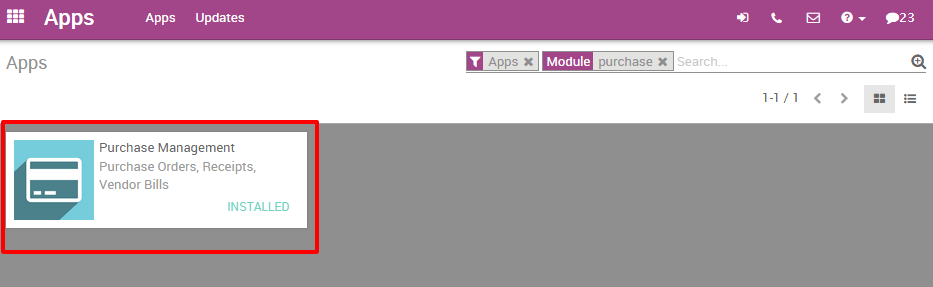
创建采购订单
在 采购 模块中, 点开 采购 菜单并点击 采购订单 。
在 采购订单 窗体, 点击 创建 。

从新的窗口中, 插入 供应商 并输入 订单日期 。
在 产品明细 表格里面, 点击 添加 。
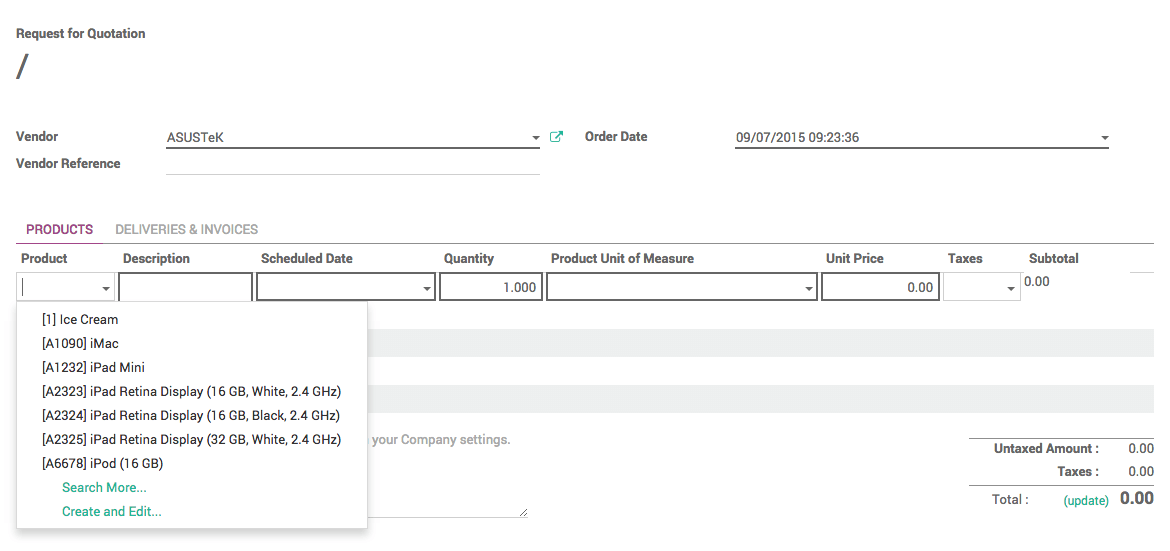
从列表中选择产品, 如果有必要的话添加一个描述。
The Scheduled Date menu corresponds to the expected delivery date.
输入你想采购产品的数量, 然后点击 保存 和 确认订单 。
注解
如果你想通过完整的流程, 并为订单创建一个 申购单 , 请参考文档 :doc :[UNKNOWN NODE title_reference]
如你所见, 该采购订单的状态变成了" 采购订单 "。
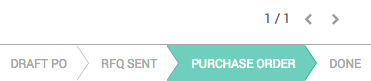
登记发票, 付款以及接收产品
根据您与供应商签订的合同, 您可以在交货时付款, 或得到付款后交货。
收货之前或者之后付款
还是在采购订单上, 点击 接收产品 。
在下一页面中, 检查收到的产品数量是否和订单数量一致, 然后手工的输入交货数量并点击 确认 。
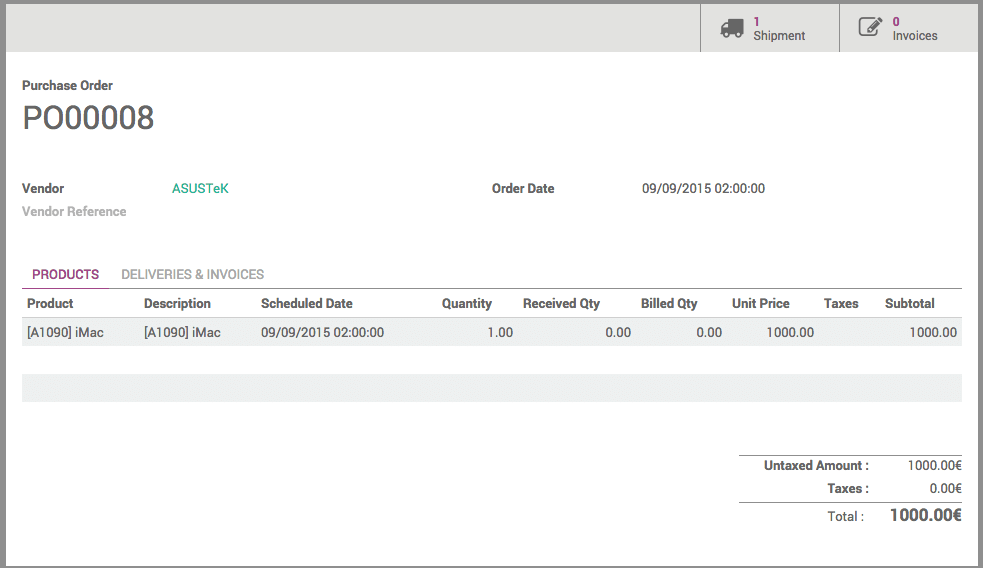
回到采购订单, 在采购订单中, 会看到 收货 和 开票 两个按钮出现。

点击 开票 按钮, 燃火点击 确认 。发票已经在系统中被登记。点击 登记付款 , 插入付款的详细信息, 然后点击 确认 。
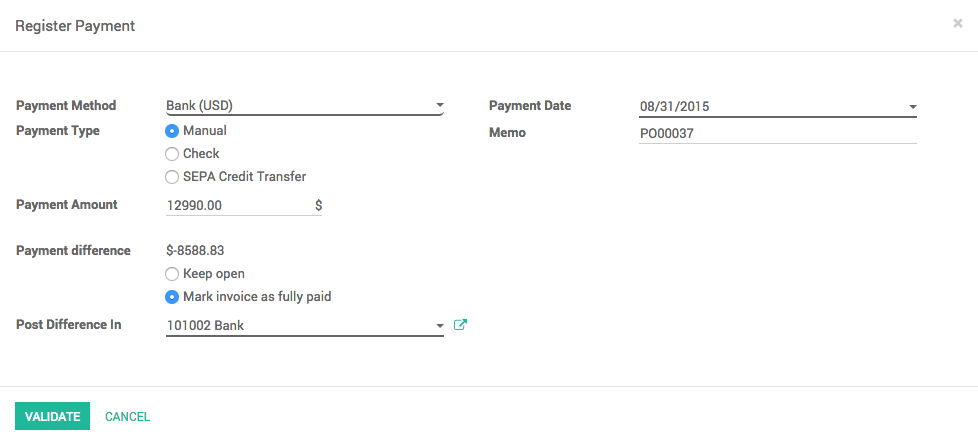
你的产品现在显示为收货就绪并且已经入库, 并且发票也标记为已经付款。
预付款
在 采购订单 页面, 打开 发票 页签, 然后点击 创建 。
在下一页中, 点击 验证 。发票被注册在系统中了。点击 注册付款 , 插入付款明细, 然后点击 验证 。
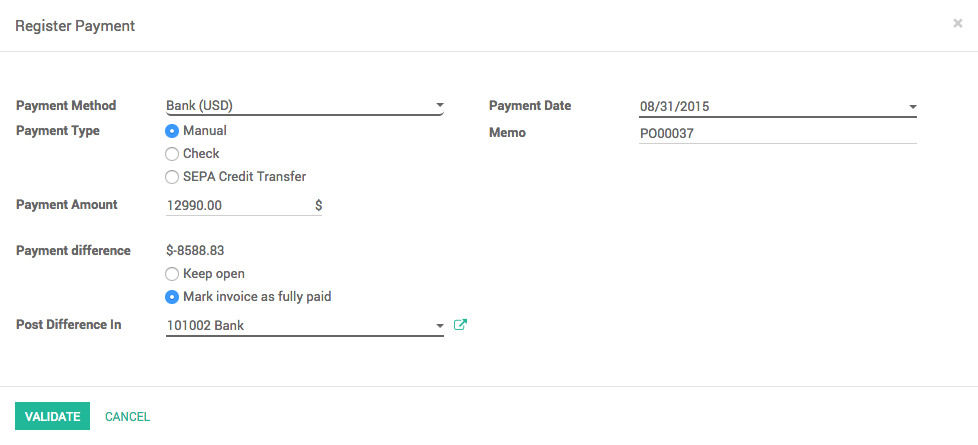
回到采购订单, 在采购订单中, 收货单 和 发票 页签已经显示。

点击 接收产品 , 然后在新的页面中点击 确认 。
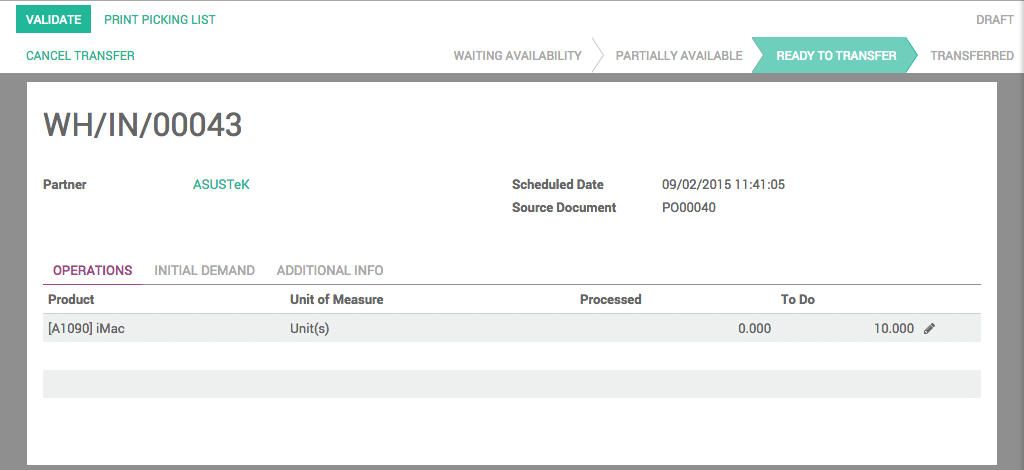
会显示一个窗口, 问你是否想要一次完成全部。点击 应用 。
你的产品现在显示为收货就绪并且已经入库, 并且发票也标记为已经付款。